So ändern Sie die Größe und komprimieren mehrere Bilder online (einfache Methoden)
Veröffentlicht: 2021-05-18Haben Sie Probleme damit, mehrere Bilder gleichzeitig online zu komprimieren und zu skalieren?
Wenn Sie viele Bilder haben, möchten Sie sich wahrscheinlich nicht die Mühe machen, jedes Bild einzeln manuell zu skalieren und zu komprimieren. Das ist Zeitverschwendung und schlichtweg unmöglich, wenn Sie es mit Hunderten von Bildern zu tun haben.
Glücklicherweise gibt es einige großartige Tools, mit denen Sie automatisch die Größe mehrerer Bilder gleichzeitig ändern und komprimieren können. Alles, was Sie tun müssen, ist, die Bilder hochzuladen, die Tools ihre Magie wirken zu lassen, und Sie haben Bilder in perfekter Größe und komprimiert, die Sie sofort verwenden können.
In diesem Beitrag zeigen wir Ihnen einige verschiedene Strategien, die Sie verwenden können, um die Größe und Komprimierung von Fotos online gleichzeitig mit verschiedenen Tools zu ändern:
- WordPress – Wenn es Ihr Ziel ist, die Bilder zu Ihrer WordPress-Site hinzuzufügen, können Sie einige großartige Plugins finden, die Bilder automatisch skalieren und komprimieren, wenn Sie sie in WordPress hochladen ( und Sie können auch Ihre vorhandenen Bilder in großen Mengen optimieren ).
- Websites/In-Browser-Optimierung – Wenn Sie WordPress nicht verwenden, können Sie Websites finden, auf denen Sie Bilder hochladen und ihre Größe massenweise ändern oder komprimieren können. Diese sind großartig, wenn Sie mit weniger als 50-100 Bildern oder so arbeiten, können aber unhandlich sein, wenn Sie Hunderte von Bildern haben.
- Desktop-Software – Wenn Sie es mit Hunderten oder Tausenden von Bildern zu tun haben und kein WordPress verwenden, möchten Sie wahrscheinlich anstelle eines Online-Tools eine Desktop-Software verwenden, um sie zu skalieren und zu komprimieren.
Lassen Sie uns alle Methoden durchgehen und wir zeigen Ihnen, wie sie funktionieren!
So komprimieren und skalieren Sie mehrere Bilder gleichzeitig mit WordPress
Wenn Sie vorhaben, die Bilder auf eine WordPress-Website hochzuladen, können Sie mehrere Bilder am einfachsten mit einem Bildoptimierungs-Plugin wie Imagify komprimieren und in der Größe ändern.
Mit Imagify müssen Sie lediglich das Plugin installieren und einige Entscheidungen treffen, wie zum Beispiel:
- Die maximale Auflösung, auf die Sie Bilder skalieren möchten.
- Die Komprimierungsstufe, die Sie verwenden möchten.
Dann wird Imagify:
- Optimieren Sie automatisch neue Bilder, während Sie sie in WordPress hochladen.
- Geben Sie Ihnen die Möglichkeit, Ihre vorhandenen WordPress-Bilder in großen Mengen zu optimieren.
So verwenden Sie es…
1. Installieren und aktivieren Sie das Imagify-Plugin
Gehen Sie zunächst zu Ihrer WordPress-Site und installieren und aktivieren Sie das kostenlose Imagify-Plug-in von WordPress.org.
Sobald Sie es aktiviert haben, werden Sie aufgefordert, ein Konto zu erstellen und einen Imagify-API-Schlüssel einzugeben. Der Erwerb eines Imagify-API-Schlüssels ist kostenlos – Sie müssen sich nur hier für ein Konto registrieren.
Mit Ihrem kostenlosen API-Schlüssel können Sie Bilder im Wert von 20 MB pro Monat skalieren und komprimieren. Danach können Sie 4,99 $ pro Monat für 500 GB oder 9,99 $ pro Monat für unbegrenzte Nutzung bezahlen.
Sobald Sie Ihren API-Schlüssel haben, müssen Sie ihn nur noch in die Imagify-Plugin-Einstellungen eingeben:
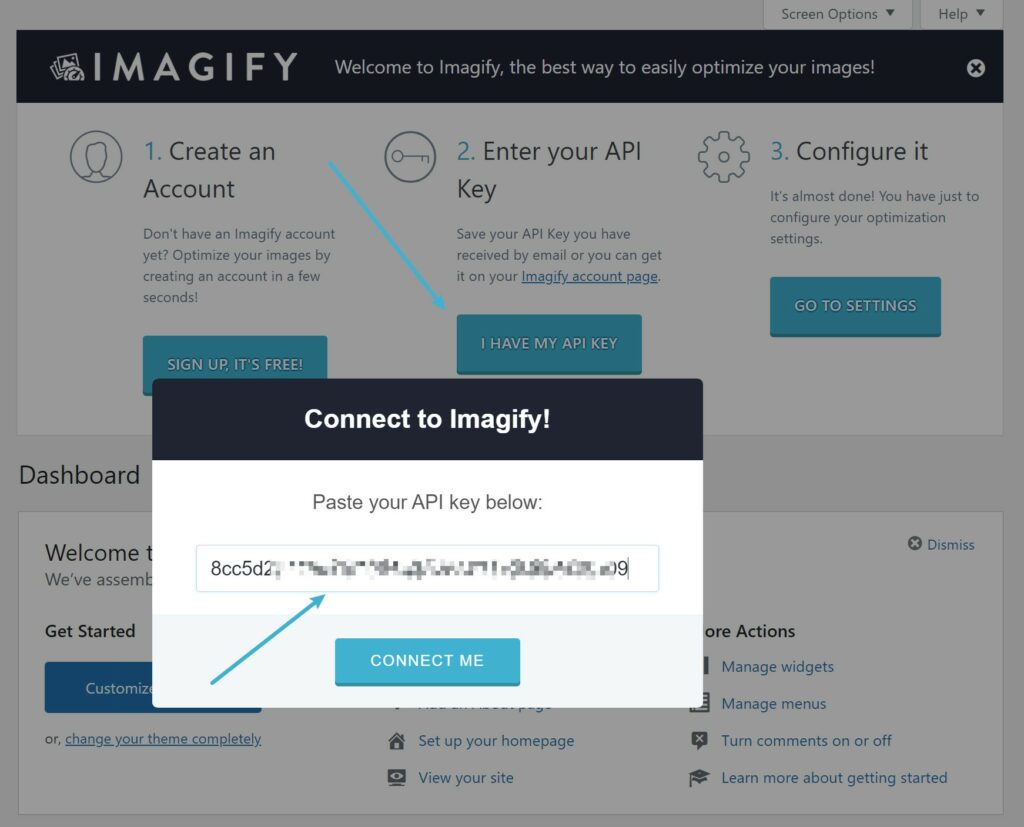
2. Konfigurieren Sie die Größenänderungs- und Komprimierungseinstellungen
Als nächstes können Sie zu Einstellungen → Imagify gehen, um auszuwählen, wie Sie die Größe ändern und mehrere Bilder komprimieren möchten. Imagify bietet drei verschiedene Komprimierungsstufen:
- Normal – verlustfreie Komprimierung.
- Aggressiv – verlustbehaftete Komprimierung.
- Ultra – noch aggressivere verlustbehaftete Komprimierung für maximale Dateieinsparungen.
Für die meisten Menschen ist Aggressiv der beste Ausgangspunkt – Sie können das visuelle Vergleichstool verwenden, um zu sehen, wie sich die verschiedenen Komprimierungsstufen auf die Bildqualität auswirken:
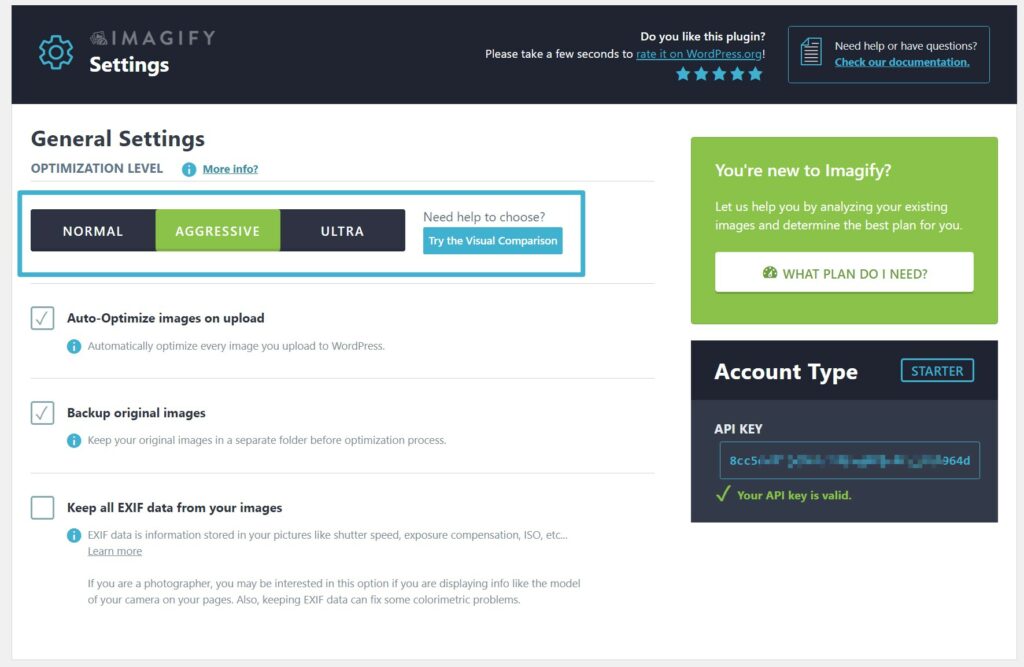
Weiter unten auf der Seite können Sie die Einstellung Größerer Bilder ändern verwenden, um Bilder automatisch auf eine bestimmte maximale Größe zu skalieren. Wenn Sie beispielsweise das Maximum auf 1200 px einstellen, ändert Imagify alle Bilder, die größer als 1200 px sind, auf 1200 px ( kleinere Bilder werden jedoch nicht vergrößert, da dies die Qualität beeinträchtigen würde ):
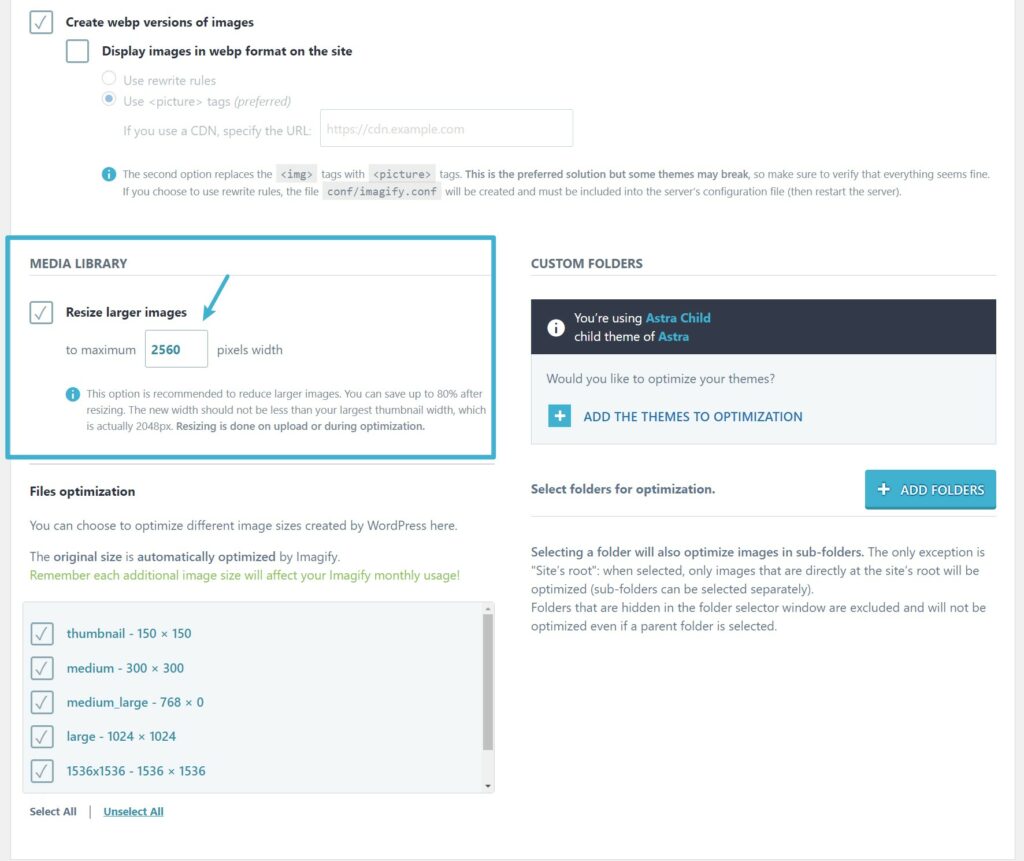
3. Optimieren Sie Ihre Bilder
Jetzt optimiert Imagify automatisch alle neuen Bilder, die Sie auf Ihre WordPress-Website hochladen.
Wenn Sie die Größe der vorhandenen Bilder Ihrer Website massenhaft ändern und komprimieren möchten, können Sie zu Medien → Massenoptimierung gehen, um einige oder alle Bilder Ihrer Website mit einem einzigen Klick zu optimieren:
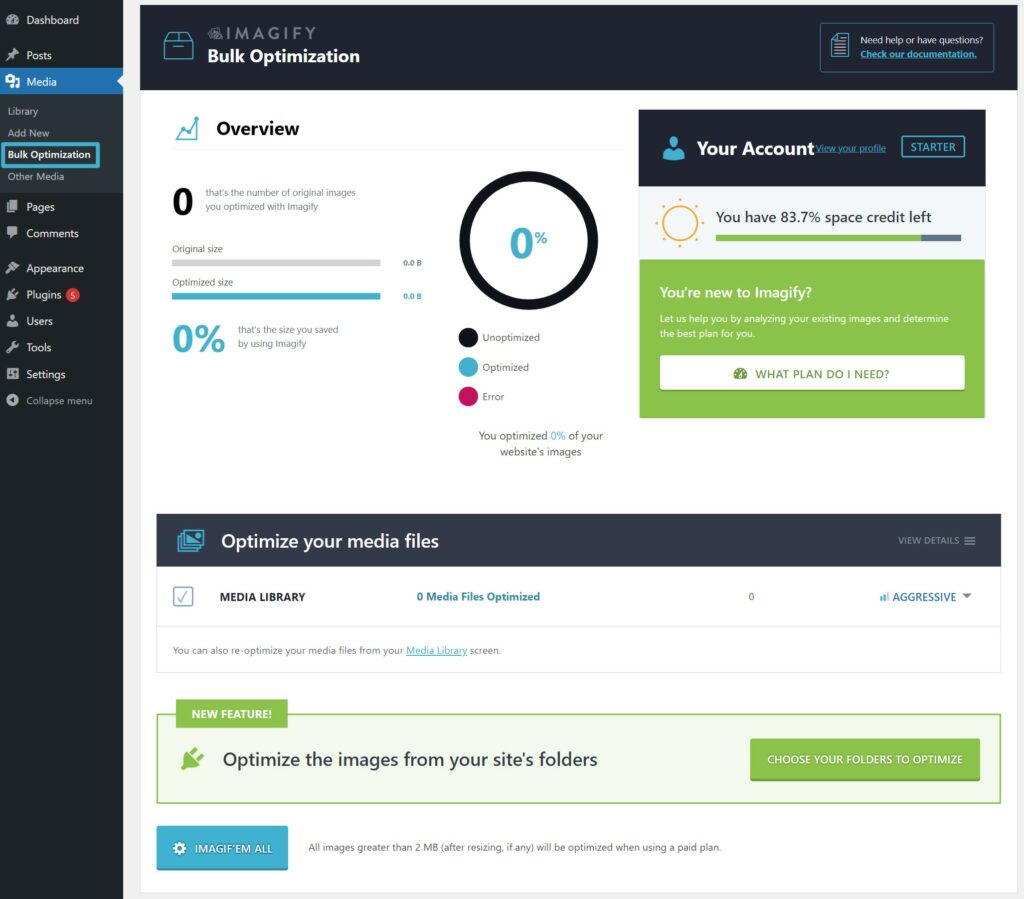
Größe und Komprimierung mehrerer Bilder online mit Websites (Cloud-basierte Tools)
Wenn Sie WordPress nicht verwenden, finden Sie kostenlose und kostenpflichtige Websites, mit denen Sie die Größe von Bildern in großen Mengen ändern und komprimieren können.
Wenn Sie kostenlose Tools verwenden möchten, müssen Sie normalerweise separate Websites verwenden, um die Größe von Bildern zu ändern und zu komprimieren. Oder Sie können auch die Web-App von Imagify verwenden, um Bilder von einer einzigen Oberfläche aus zu komprimieren und zu skalieren ( je nach Nutzung müssen Sie jedoch möglicherweise bezahlen ).
Lassen Sie uns zuerst die kostenlosen Optionen behandeln und dann zeigen wir Ihnen, wie es mit Imagify funktioniert.
1. Verwenden Sie ein Bulk Resize Tool
Zuerst sollten Sie Ihre mehreren Bilder auf die richtigen Abmessungen skalieren. Sie haben hier ein paar gute Möglichkeiten:
- BIRME (Bulk Image Resizing Made Easy) – das ist das Tool, das ich verwende und das ich Ihnen in den folgenden Screenshots zeige.
- Bulk Resize Photos – ein weiteres ähnliches Tool.
Bei beiden Tools geschieht alles in Ihrem Browser ( unter Verwendung von JavaScript ), sodass Sie die Dateien nicht tatsächlich von einem Drittanbieter-Server hochladen und herunterladen müssen. Das bedeutet, dass Sie selbst bei der Größenänderung von über 50 Bildern keine Wartezeiten beim Hochladen/Herunterladen von Dateien haben, da alles lokal geschieht.

Um zu beginnen, können Sie die Bilder hinzufügen, deren Größe Sie ändern möchten, indem Sie sie in die Benutzeroberfläche ziehen. Dann können Sie die Optionen auf der Seite verwenden, um die Größenänderung von Bildern zu steuern.
Wenn Sie nur eine neue maximale Breite festlegen und dabei das gleiche Seitenverhältnis beibehalten möchten, sollten Sie:
- Stellen Sie die Breite gleich Ihrer gewünschten maximalen Breite ein.
- Aktivieren Sie das Kontrollkästchen Automatische Höhe , damit das Werkzeug das gleiche Seitenverhältnis für diese Breite beibehält.
Sie können bei Bedarf auch die Einstellungen für Bildformat und -qualität verwenden, um Bilder in JPEG- oder WebP-Bilder zu konvertieren.
Wenn Sie mit den Einstellungen zufrieden sind, klicken Sie auf die Schaltfläche ALS ZIP SPEICHERN, um eine ZIP-Datei mit all Ihren verkleinerten Bildern zu speichern:

2. Verwenden Sie ein Massenkomprimierungstool
Sobald Sie Ihre Bilder in der Größe geändert haben, können Sie ein anderes Tool verwenden, um sie mit verlustbehafteter oder verlustfreier Komprimierung massenhaft zu komprimieren.
Sie können viele Optionen finden, mit denen Sie mehrere Bilder in großen Mengen hochladen und eine ZIP-Datei der komprimierten Dateien herunterladen können. Einige gute sind:
- Kraken Web Interface – dieses ist nett, weil Sie zwischen verlustbehafteten, verlustfreien oder Experten-Kompressionsstufen wählen können. Mit „Experte“ können Sie Ihre individuelle Qualitätsstufe eingeben. Einzelne Bilder dürfen jedoch 1 MB nicht überschreiten .
- TinyJPG und TinyPNG – mit diesen Tools können Sie verlustbehaftete Komprimierung verwenden – es gibt keine Option für verlustfreie Komprimierung. Sie können nur 20 Bilder gleichzeitig hochladen und einzelne Bilder dürfen 5 MB nicht überschreiten.
- Stapelkomprimierung – die Komprimierung erfolgt direkt in Ihrem Browser ( wie die Größenänderungswerkzeuge ). Dieser ist nett, weil Sie keine Dateien auf einen Drittanbieter-Server hochladen müssen, aber Sie können keine verschiedenen Komprimierungsstufen auswählen.
Bei Kraken müssen Sie lediglich Ihre gewünschte Komprimierungsstufe auswählen. Anschließend können Sie die Bilder hochladen, deren Größe Sie im vorherigen Schritt geändert haben.
Sobald die Komprimierung abgeschlossen ist, können Sie eine ZIP-Datei herunterladen, die alle Dateien enthält:
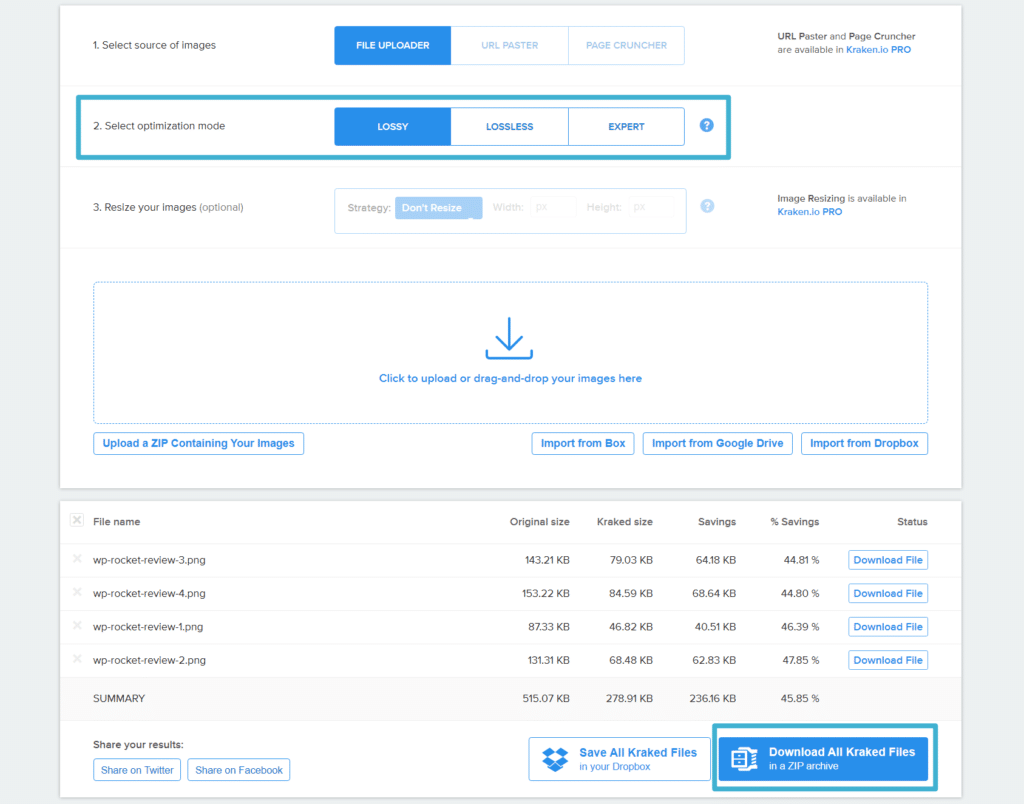
Sparen Sie Zeit mit Imagify – Komprimieren und skalieren Sie von einer Website aus
Der Vorteil der Verwendung separater Websites zum Ändern der Größe und Komprimieren von Bildern besteht darin, dass Sie bei kostenlosen Tools für eine unbegrenzte Nutzung bleiben können. Es ist jedoch zweifellos unpraktisch, da Sie die Arbeit im Grunde verdoppeln ( da Sie zwei Websites verwenden müssen ).
Wenn Sie Zeit sparen möchten, enthält Imagify auch eine Weboberfläche, mit der Sie mehrere Bilder von einer einzigen Oberfläche aus komprimieren und in der Größe ändern können.
Genau wie beim Imagify WordPress-Plugin können Sie 20 MB Bilder pro Monat kostenlos optimieren. Danach können Sie 4,99 $ pro Monat für 500 MB oder 9,99 $ für unbegrenzte Nutzung bezahlen.
Rufen Sie zunächst die Web-App von Imagify auf. Stellen Sie dann die gewünschte Komprimierungsstufe ein und aktivieren Sie das Kontrollkästchen Bildgröße ändern, um Bilder automatisch auf eine maximale Größe oder um einen bestimmten Prozentsatz zu skalieren.
Sobald Sie diese Auswahl getroffen haben, ziehen Sie Ihre Bilder einfach in das Feld auf der rechten Seite, um sie automatisch zu skalieren und zu komprimieren. Sobald die Komprimierung abgeschlossen ist, können Sie sie als ZIP-Datei herunterladen:
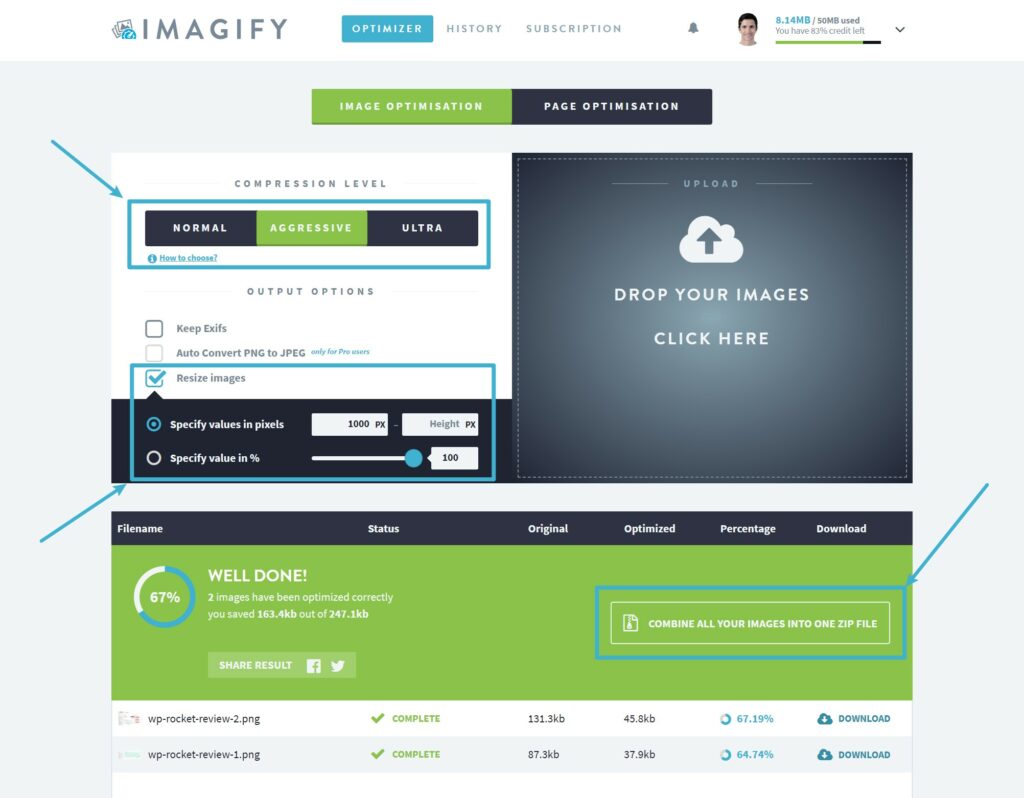
So ändern und komprimieren Sie mehrere Bilder mit Desktop-Software
Wenn Sie WordPress nicht verwenden und mit Hunderten oder Tausenden von Bildern zu tun haben, ist die Verwendung eines der Cloud-basierten Tools möglicherweise keine Option, da das Hochladen aller Originalversionen und das anschließende Herunterladen der komprimierten Versionen mühsam sein kann.
In diesem Fall sollten Sie sich vielleicht einer Desktop-Software zuwenden, damit Sie alles von Ihrem eigenen Computer aus erledigen können.
Hier sind einige beliebte kostenlose und kostenpflichtige Optionen:
- IrfanView – ein beliebtes und seit langem etabliertes Image-Tool für Windows.
- Optimage – benutzerfreundliche Software nur für macOS.
- RIOT (Radical Image Optimization Tool)
Oder Sie könnten auch eine der Websites verwenden, die die gesamte Verarbeitung in Ihrem Browser mit JavaScript durchführen, da diese Websites die Notwendigkeit beseitigen, Bilder tatsächlich auf einen Server eines Drittanbieters hochzuladen. Eine gute Kombination hier könnte sein, BIRME zu verwenden, um die Größe von Bildern zu ändern, und dann Batch Compress, um sie zu komprimieren.
Sparen Sie Zeit, indem Sie Bilder massenhaft komprimieren und ihre Größe ändern
Das Ändern der Größe und Komprimieren Ihrer Bilder hilft Ihnen, sie zu verkleinern, sodass sie weniger Platz beanspruchen. Wenn Sie sie im Web verwenden, hat dies auch den zusätzlichen Vorteil, dass Ihre Website schneller geladen wird.
Wenn Sie jedoch viele Bilder haben, kann es zeitaufwändig oder unmöglich sein, jedes einzelne Bild manuell zu skalieren und zu komprimieren.
In diesem Beitrag haben wir Ihnen gezeigt, wie Sie mehrere Bilder online skalieren und komprimieren, sodass Sie Zeit sparen können, egal ob Sie mit zehn oder Hunderten von Bildern arbeiten.
Wenn Sie WordPress verwenden, kann das Imagify-Plug-in alle neuen Bilder, die Sie auf Ihre Website hochladen, automatisch komprimieren und ihre Größe ändern, zusammen mit der Massenoptimierung Ihrer älteren Bilder.
Wenn Sie WordPress nicht verwenden, können Sie separate Tools verwenden, um die Größe von Bildern zu ändern und zu komprimieren. Oder Sie können die Weboberfläche von Imagify verwenden, um beides gleichzeitig zu tun.
Haben Sie noch Fragen zur Massenänderung und Komprimierung von Bildern? Lass es uns in den Kommentaren wissen!
